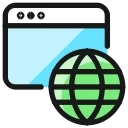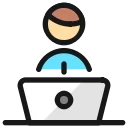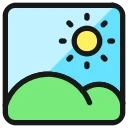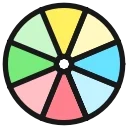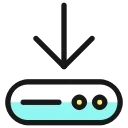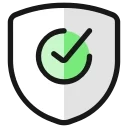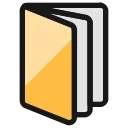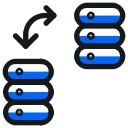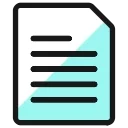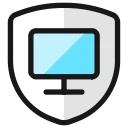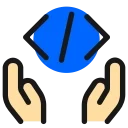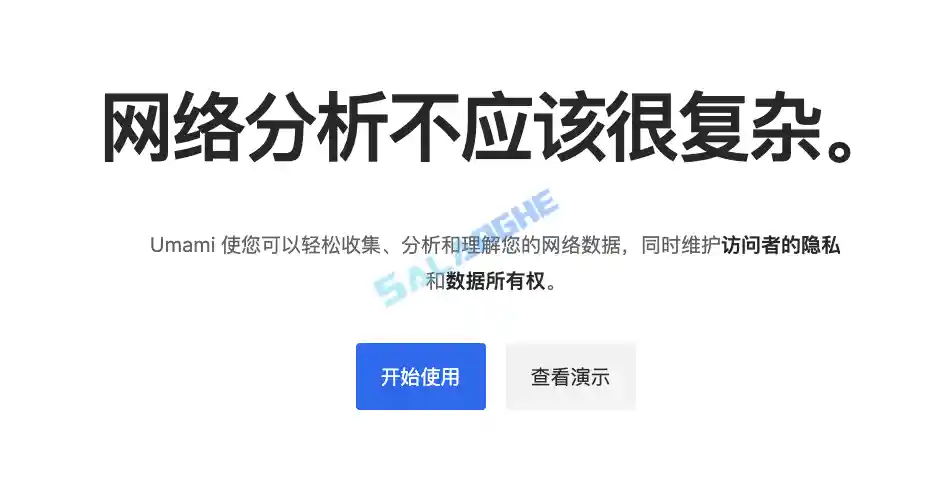
Umami,作为一个开源的网站统计工具,支持利用docker部署在自己的服务器 上,对比百度、谷歌、51la等收费的统计信息统计分析工具,这种方式对于个人用户来说更加高效的便利。
那么,我们开始进入Umami的安装吧~
项目资料
官方网站:https://umami.is/
官方文档:https://umami.is/docs/
开源地址:https://github.com/umami-software/umami安装过程
复制粘贴以下内容并按ESC键,然后输入:wq保存。如果保存不了,请确认你的输入法是不是英文。
注:查看端口是否被占用,如果占用那么需要更换
输入以下命令开始安装
当终端中显示
就证明已经安装完成,我们可以输入
查看我们的docker容器
使用过程
那么,我们现在已经安装好Umami了,现在就开始使用Umami吧
利用宝塔反代理3000端口,实现域名进行访问
创建新站点
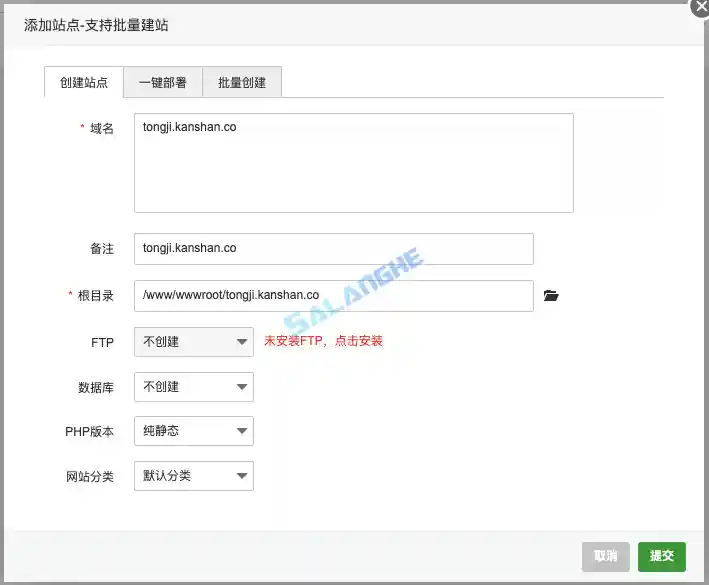
申请ssl证书
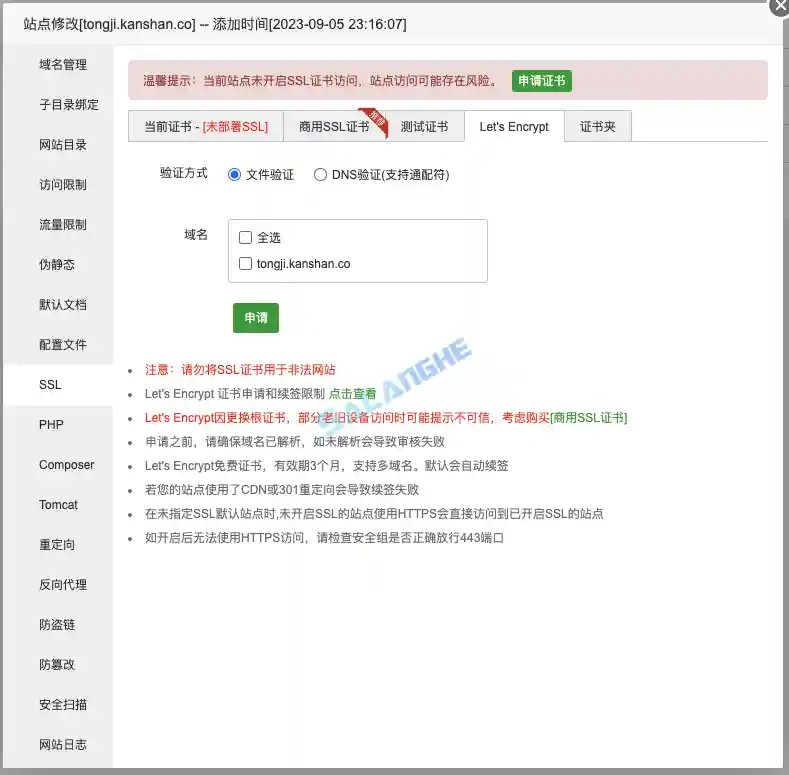
并开启强制https服务并保存。
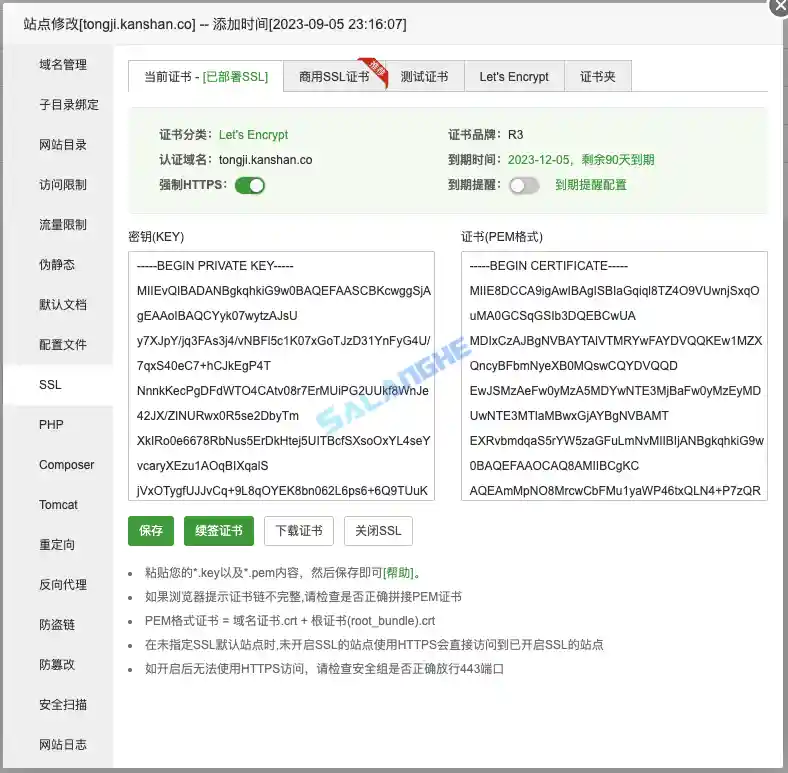
开启反代理
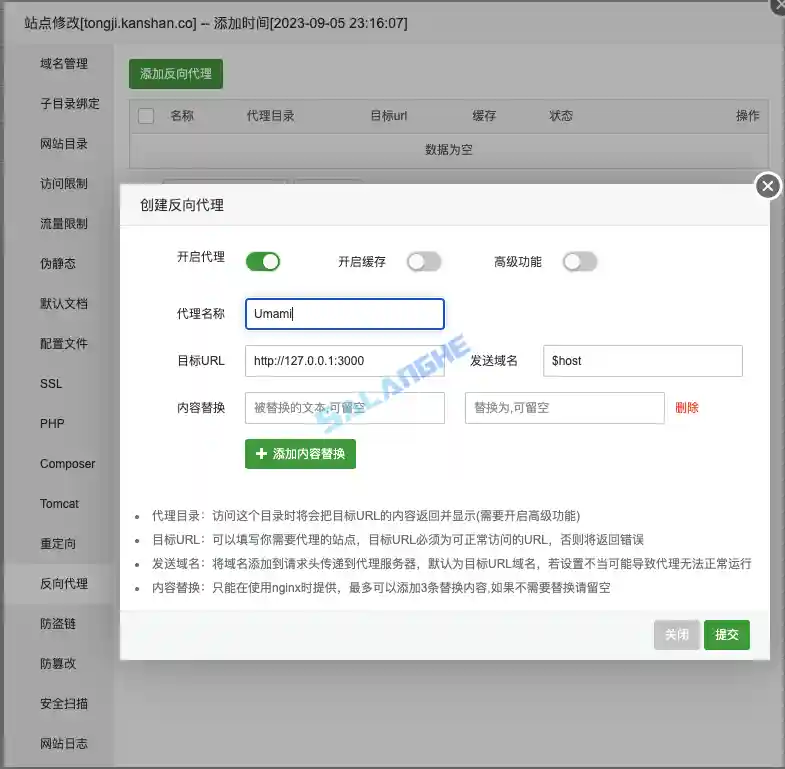
反代理完成后,我们打开https://tongji.kanshan.co
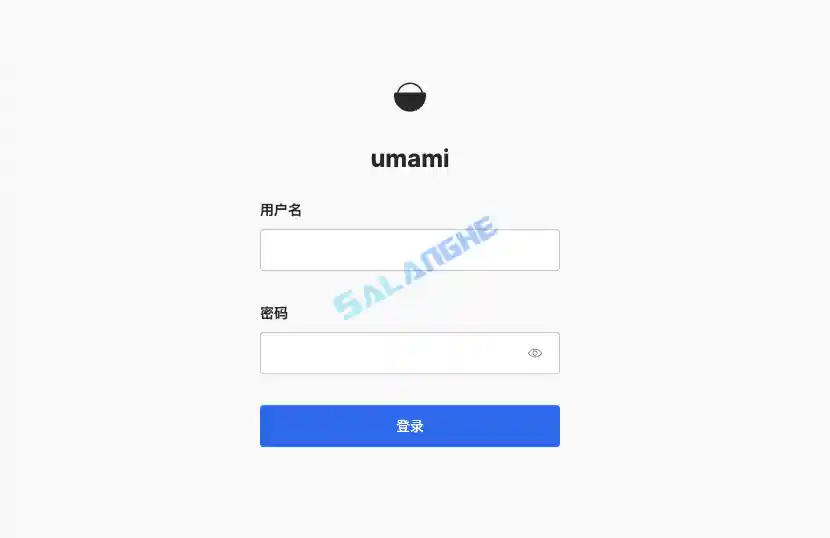
默认账号:admin 默认密码:umami
进入后台后,我们点击右上角的🌍图标选择中文,就能实现中文访问
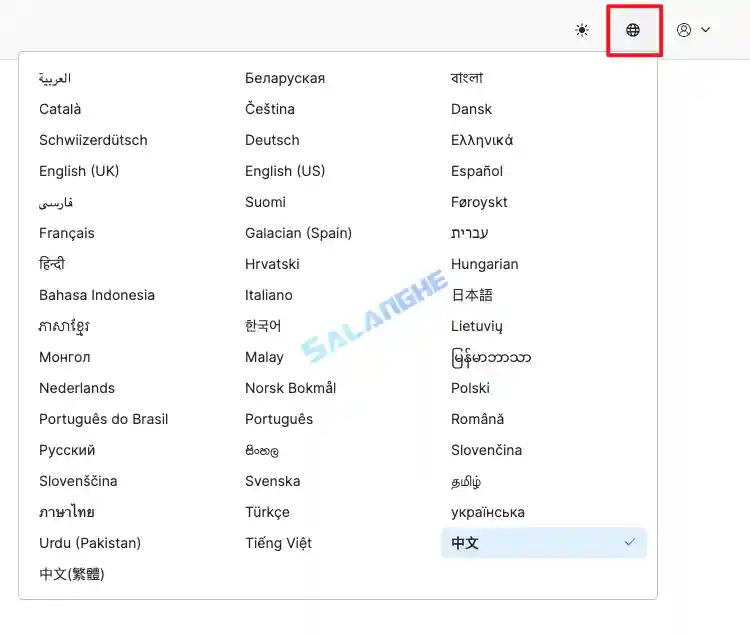
接着,我们来添加网站
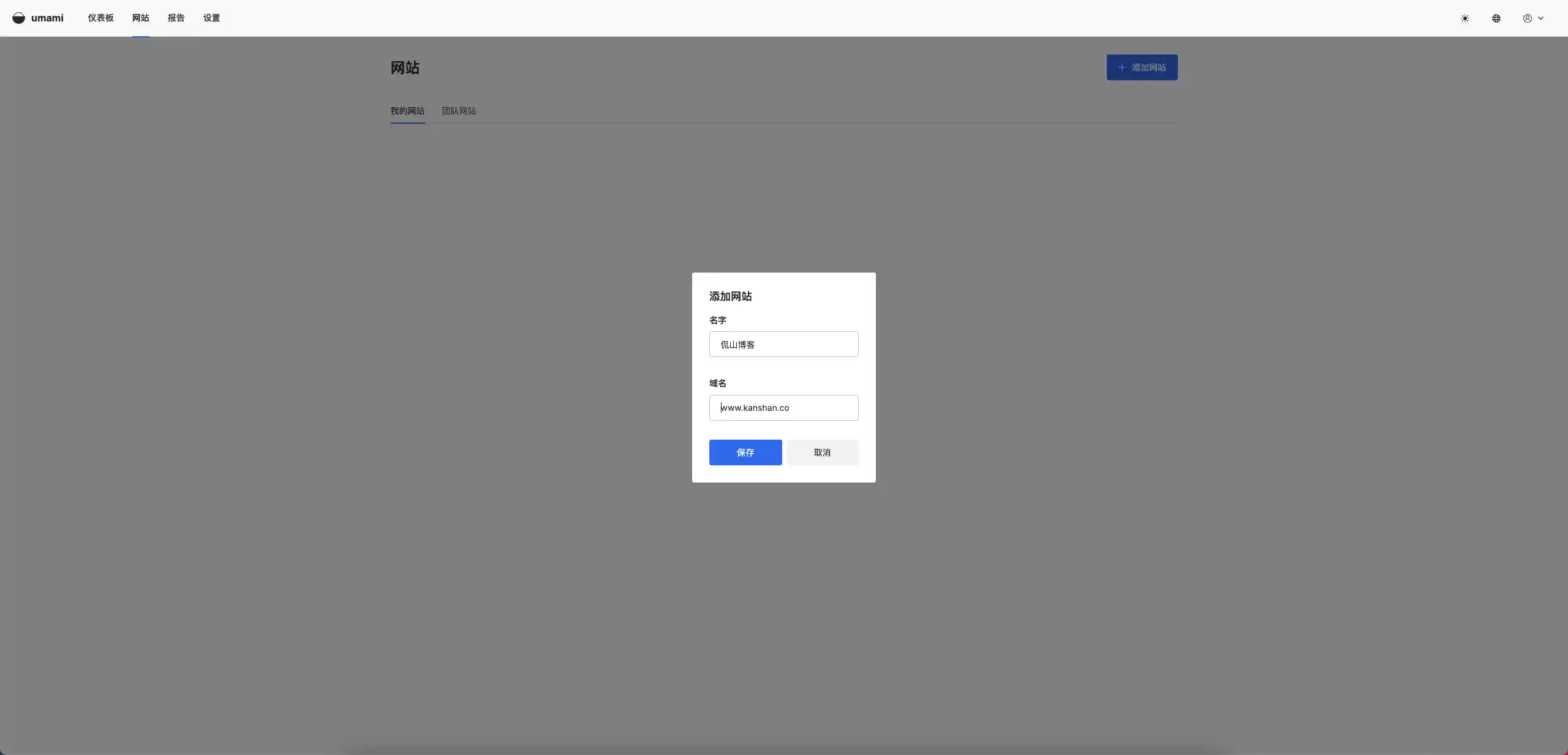
然后点击编辑
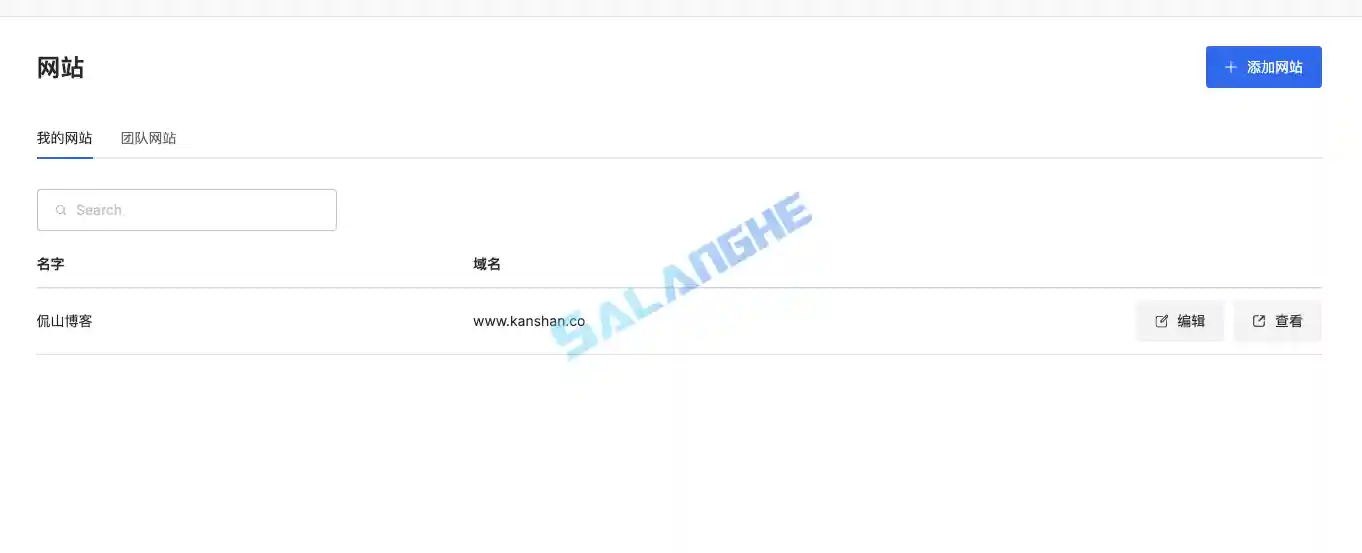
选择跟踪代码,将代码复制粘贴到你站点的footer中,等待一段时间生效即可。
至此,Umami的安装及使用教程就到这里结束了,希望能够帮到大家!